|
PaintShopPro
***
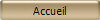
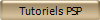
***
Analie
***
Ce
tutoriel a été réalisé
dans PSP X3 mais peut être effectué dans les autres versions PSP
Ce
tutoriel est de ma création et est destiné à usage
personnel.
Si vous désirez le
partager dans un groupe, site ou forum, il est impératif de mettre
un lien vers mon site et surtout vers ce tutoriel
Les tutoriels ou
traductions du site m'appartiennent. Il est interdit d'en copier
partie ou totalité.
***
Matériel nécessaire pour réaliser
ce tutoriel :
Tube de Devinsinside avec son
autorisation
***
Filtres
:
ICI
Funhouse
L&K/Zitah
Pentacom
Simple
***
Matériel :

***
Les
tubes sont offerts à usage personnel
Vous n'avez pas la permission de placer ces tubes
sur un autre site sans la permission du créateur
***
 |
Cette flèche pour marquer votre ligne
Clic gauche pour la déplacer
|
***
1 - Ouvrir le tube , le
dupliquer et fermer l'original
2 - Placer en avant-plan la
couleur #c5d1df et en arrière-plan la couleur #4e6688
Configurer un dégradé
linéaire halo: Répétitions: 10/ Inverser non coché
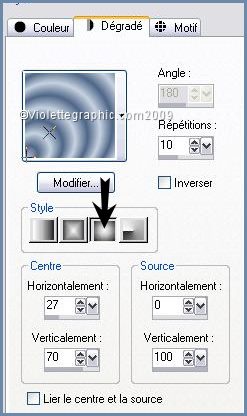
3 - Ouvrir une
image transparente de 400 x 500 pixels
Remplir de dégradé
4 - Effets/Funhouse/Twister :
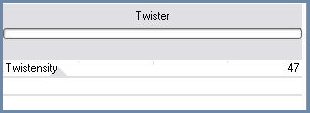
5 – Activer le tube visage
Modifier/Copier/Modifier/Coller
comme nouveau calque
Image/Redimensionner à 80% /décocher " tous les
calques"
Descendre un peu le tube

6 - Dupliquer le calque
supérieur
Fermer la copie
7 - Se placer sur le tube
original :
Réglages/Flou/Flou gaussien :rayon: 20
8 - Effet/Effets de Distorsion/Vent
vers la gauche/intensité : 100
9 - Effets/ Effets de Texture/Textile :

10 -
Réglages/Netteté/Davantage de netteté
11 - Se placer sur la copie:
Couches/Dupliquer
Mode de calque: Lumière Dure
Opacité à 30%
12
- Couches/Fusionner tout
13 - Sélection/sélectionner
tout
Effets/Effets 3D/Découpe :
10/10/80/25/ couleur #2d3b55

Effets/Effets 3D/Découpe :
-10/-10/80/25/ couleur #2d3b55
Sélection/Ne rien sélectionner
14 - Image/Ajouter des
bordures : 1 pixel couleur #2e3d54
15 - Image/Ajouter des
bordures : 3 pixels couleur # c5d1df
16 - Image/Ajouter des
bordures : 1 pixel couleur #2e3d54
17 - Image/Ajouter des
bordures : 30 pixels couleur #546ba1
sélectionner avec la
baguette magique
Effets/Effets de texture/Stores:

18 - Effets/Effets
3D/Biseautage Intérieur :
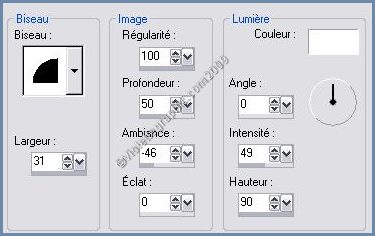
Sélection/Ne rien sélectionner
19 - Répéter les n° 14/15 et
16
20 - Image/Ajouter des
bordures : 40 pixels couleur #cec6d6
sélectionner avec la
baguette magique
Remplir de
dégradé linéaire angle:
45°/Répétitions: 5/Inverser coché
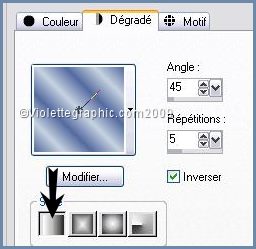
21 - Effets/pentacom/Dot and Cross
réglages prédéfinis
Réglages/Netteté/Netteté
Sélection/Ne rien sélectionner
22 - Répéter les n° 14/15 et
16
23 - Image/Ajouter des
bordures : 35 pixels couleur #546ba1
sélectionner avec la
baguette magique
remplir de dégradé
Effets/Effets de
Réflexion/Kaléidoscope:
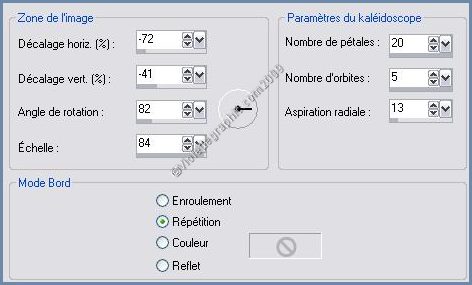
24 - Effets/Effets 3D/Biseautage Intérieur
même réglages qu'au n° 21
Sélection/Ne rien sélectionner
25 - Répéter les n° 14/15 et
16
26 - Image/Ajouter des
bordures : 45 pixels couleur claire
sélectionner avec la
baguette magique
Remplir de
dégradé linéaire angle:
45°/Répétitions: 9/Inverser coché
27 - Réglages/Flou/Flou gaussien : rayon : 20
28 - Effets/L&K/Zitah avec ces
réglages
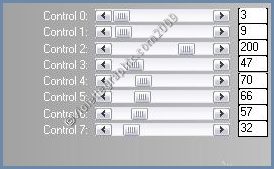
répéter une seconde fois
Réglages/Netteté/Netteté
Sélection/Ne rien sélectionner
29 - Image/Ajouter des
bordures : 2 pixels couleur #2e3d54
30 - Image/Ajouter des bordures : 3
pixels couleur #c5d1df
31 - Image/Ajouter des
bordures : 5 pixels couleur #2e3d54
32 - Placer le coin 50.psd sur la coin
gauche supérieur
Coloriser au besoin
Faire une ombre portée :
5/5/80/2/couleur #2e3d54
Effets/Simple/Top Left Mirror
33 - Placer le coin 41.psd sur la coin
gauche supérieur
( gommer les perles pour
ne garder que le ruban)
Coloriser au besoin
Faire une ombre portée :
5/5/80/2/couleur #2e3d54
Effets/Simple/Top Left Mirror
34 - Placer votre signature
35 - Couchess/Fusionner Tout
36 - Image/Redimensionner à 80%
37 - Exporter en JPEG
Optimisé
une autre version:
***
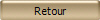
***
Actualisé en 2011
***

|